¿Qué es DNS y cómo funciona?
Como una guía telefónica, un sistema de nombres de dominio (DNS) hace de puente entre los humanos y los ordenadores al vincular los nombres de dominio con sus respectivas direcciones de Protocolo de Internet (IP).
En esta guía detallada, aprenderás más sobre qué es el DNS, qué servidores están involucrados cuando se carga un sitio web, la definición de nameservers de dominio y cómo cambiarlos.
Cada nombre de dominio tiene una zona DNS que lo vincula a los servidores DNS, por lo que también cubriremos cómo puedes cambiar tu zona DNS. Por último, repasaremos qué es la propagación de DNS y el DNSSEC.
Descarga Glosario Completo de Desarrollo Web
Tabla de Contenidos
¿Cómo funciona el DNS?
Cuando los usuarios introducen un nombre de dominio en la barra de direcciones de su navegador web, son conducidos al sitio que desean visitar. Sin embargo, esta tarea aparentemente instantánea consta de varios pasos conocidos como DNS Lookup o de proceso resolución de DNS.
Para ilustrar mejor el funcionamiento del DNS, aquí presentamos un ejemplo de cómo es el proceso de resolución.
Quieres ir al sitio web de Hostinger, así que introduces el nombre de dominio hostinger.es en la barra de direcciones del navegador web. Lo que estás haciendo aquí es enviar una solicitud de DNS.
Luego, tu ordenador comprobará si ya ha almacenado un registro DNS del dominio que has enviado localmente. Un registro DNS es una dirección IP que se corresponde con el nombre del dominio.
En primer lugar, tu ordenador buscará en su archivo hosts y en su caché. El archivo hosts es un archivo de texto plano que asigna nombres de host a direcciones IP en un sistema operativo, mientras que la caché es los datos temporales almacenados por un componente de hardware o software.
Las direcciones IP correspondientes del servicio DNS suelen encontrarse en la caché del navegador o en la caché del proveedor de servicios de Internet (ISP).
Sin embargo, si no se encuentra ninguna dirección IP que coincida en el archivo hosts y en la caché, se añadirán otros pasos adicionales al proceso de resolución.
¿Qué servidores DNS intervienen en la carga de un sitio web?
Si tu ordenador no puede encontrar una dirección IP que coincida en tu archivo hosts o en la caché, enviará tu consulta o petición DNS a una red de cuatro servidores DNS. La siguiente sección cubrirá cada servidor DNS y cómo funcionan.
Resolutor recursivo
El resolutor recursivo actúa como intermediario principal entre un ordenador y otros servidores DNS. Su propósito es reenviar una petición a otros servidores DNS y luego devolverla una vez completada.
Cuando el resolutor recursivo recibe una petición, primero busca en su caché una dirección IP que coincida con el nombre de dominio. Si se encuentra esa dirección IP, la petición enviada a los servidores DNS termina aquí, y usted verá inmediatamente el sitio que quiere visitar.
Sin embargo, si no encuentra ninguna coincidencia en su caché, el resolvedor recursivo enviará la solicitud al siguiente servidor DNS: el root nameserver.
DNS root server
El root server o DNS root server se encuentra en la cima de la jerarquía DNS. Tómalo como un mapa de referencia.
No guarda la información que buscas, que es la dirección IP que corresponde al nombre de dominio, pero da indicaciones de dónde puede encontrarse.
Una vez que el root server recibe una petición del resolutor recursivo, identificará el dominio de nivel superior del nombre de dominio. Entonces, le dirá al resolutor recursivo que vaya al nameserver del TLD correcto.
Servidor de nombres de dominio de nivel superior
El servidor de nombres TLD es un servidor DNS responsable de almacenar y gestionar la información sobre los nombres de dominio que utilizan un dominio de nivel superior (TLD) específico. Un TLD es la última parte de un nombre de dominio, como .com, .org y .net.
Si tu petición es la de encontrar la dirección IP de hostinger.com, el root server redirigirá al resolutor recursivo al servidor de nombres TLD .com. Luego, el servidor de nombres TLD informará al resolutor sobre la ubicación de la dirección IP correspondiente en un servidor de nombres autoritativo específico.
Servidor de nombres autoritativo
El servidor de nombres autoritativo o servidor DNS autoritativo es la autoridad final en el proceso de resolución DNS. Almacena toda la información relacionada con el nombre de dominio que deseas visitar, incluida su dirección IP. El resolutor recursivo obtendrá la dirección IP y la enviará de nuevo a tu ordenador, dirigiéndote al sitio.
Por último, el resolutor del sistema de nombres de dominio realiza el almacenamiento en caché de DNS, almacenando las direcciones IP recogidas de los servidores de nombres autoritativos como datos temporales. En otras palabras, el almacenamiento en caché del DNS hace que la próxima vez que quieras visitar el mismo sitio, sólo tendrá que devolver la coincidencia de la dirección IP obtenida anteriormente.
¿Qué son los nameservers de dominio?
La función de un nameserver de dominio es almacenar todos los registros DNS de un nombre de dominio. Cada vez que alguien envía una consulta sobre tu nombre de dominio, el nameserver le devuelve la información correspondiente a tu nombre de dominio, permitiéndole encontrar tu sitio web.
La dirección de un nameserver es similar a la de un nombre de dominio. Los proveedores de hosting suelen tener dos o más direcciones de nameserver. Por ejemplo, aquí están los nameservers de Hostinger:
ns1.dns-parking.com
ns2.dns-parking.com
En la práctica, las direcciones de los nameservers suelen utilizarse para apuntar un nombre de dominio a una cuenta de hosting a través de los servicios DNS.
Si has comprado un nombre de dominio a un proveedor de alojamiento, esta acción no es necesaria. Pero debe hacerse si el registrador del dominio no es el mismo que el de tu proveedor de hosting.
Por ejemplo, si alojas un sitio web en Hostinger pero has comprado un dominio en Google Domains, tendrás que cambiar los nameservers del dominio para que apunten a Hostinger. Sólo entonces el nombre de dominio estará conectado al sitio web.
¿Cómo cambiar los nameservers?
Sólo puedes cambiar los nameservers donde está registrado el dominio. Por ejemplo, si has comprado un nombre de dominio en Hostinger, puedes cambiar los nameservers desde el hPanel. Si lo compraste en Google Domains, sólo puedes cambiarlos en Google Domains.
Los nombres de dominio comprados en Hostinger utilizan sus nameservers por defecto. No es necesario cambiar los nameservers al hacer la compra de un dominio en Hostinger.
En los siguientes pasos, te mostraremos cómo cambiar los nameservers desde tu cuenta de hosting. Usaremos Hostinger como ejemplo, pero los pasos deberían ser similares en la mayoría de los proveedores de hosting.
- Ingresa al hPanel, navega a Dominios, y selecciona el nombre de dominio que quieres editar.
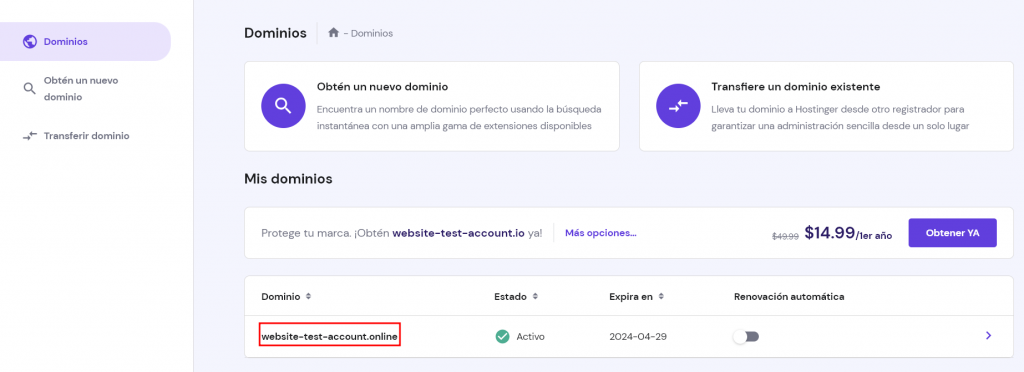
- En Información de dominio, junto a tus Nameservers, selecciona Cambiar.
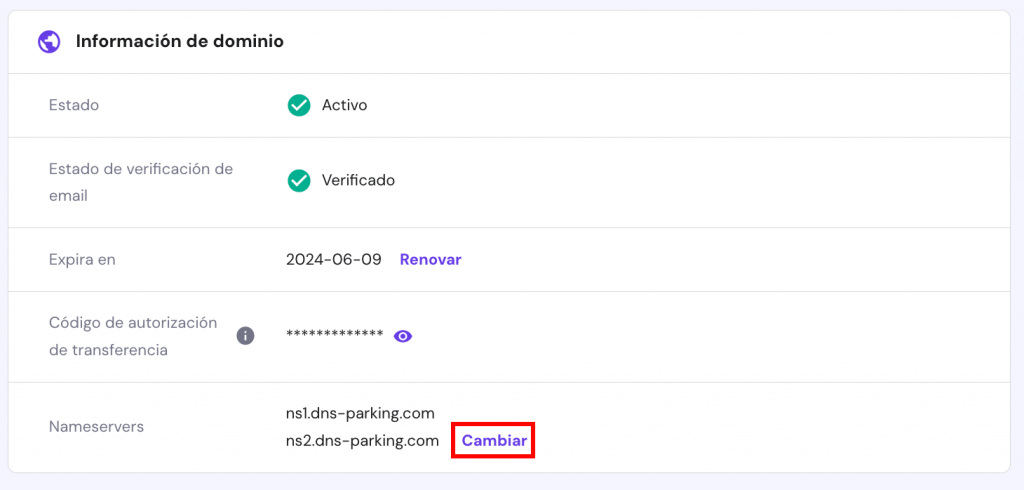
- En la sección Selecciona Nameservers, elige Usar los nameservers de Hostinger o Cambiar nameservers. Esta última opción te permite introducir direcciones de nameservers personalizadas. Te recomendamos simplemente elegir la primera opción si quieres apuntar tu dominio a Hostinger.
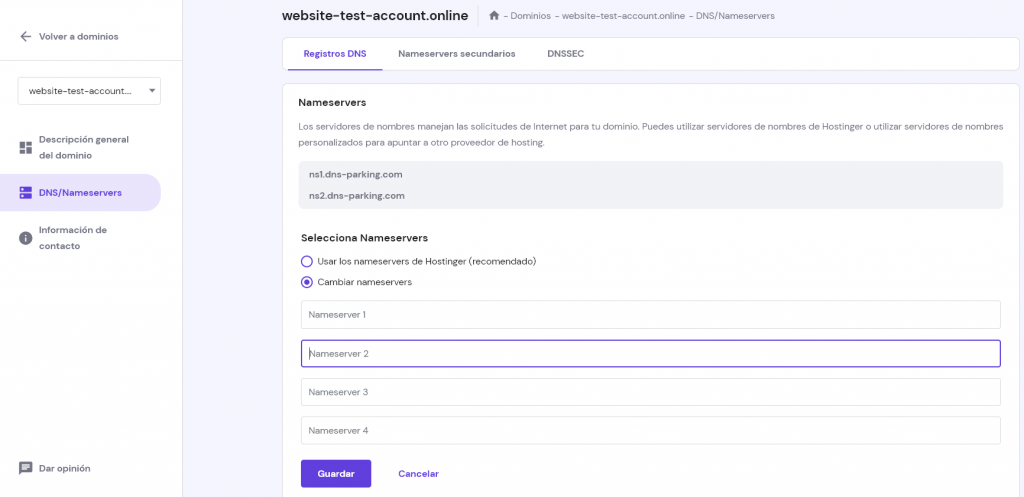
- Guarda los cambios.
Una vez que los nameservers estén apuntando correctamente a tu cuenta de hosting, podrás controlar la zona DNS desde tu panel de gestión de hosting. Por ejemplo, si tu dominio de Google Domains está apuntando a Hostinger, la zona DNS ahora se controlará desde Hostinger.
¿Qué es una zona DNS y cómo hacer cambios para el dominio?
Una zona DNS es una porción del espacio de nombres DNS dividida con fines administrativos por una persona o una organización. Cada zona contiene al menos un registro DNS.
Si usas los nameservers del hosting para tu nombre de dominio, podrás hacer cambios en la zona DNS usando las herramientas provistas. Hay diferentes razones para modificar una zona DNS, una de ellas es apuntar el dominio a otra dirección.
Es sencillo modificar los archivos o registros de la zona DNS con el Editor de Zonas DNS. Si utilizas Hostinger, puedes encontrar el editor simplemente entrando en hPanel y yendo a Avanzado -> Editor de Zona DNS.
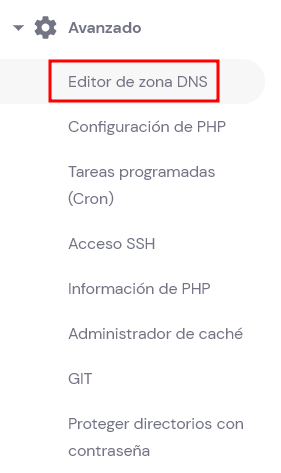
En la página del Editor de zonas DNS, verás un formulario para añadir nuevos registros DNS. Hay ocho tipos de registros DNS que puedes añadir.
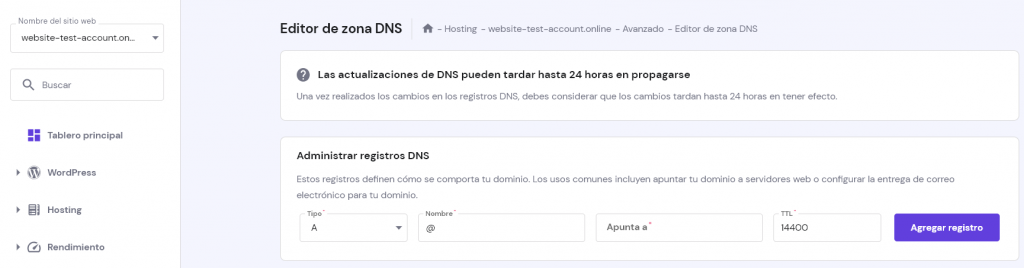
Debajo hay una tabla de los registros existentes. Utiliza la barra de búsqueda para encontrar el archivo de zona DNS exacto que estás buscando y luego borra o modifica un registro existente seleccionando Editar.
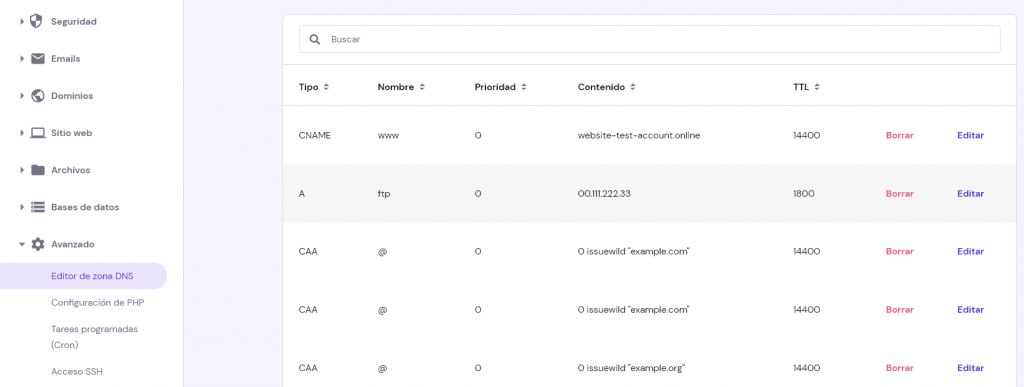
Pero antes de realizar cambios en su zona DNS, es esencial entender el propósito de los principales registros DNS y la diferencia entre ellos.
Registro A
Un registro A o un registro de host DNS apunta un nombre de host o dominio a una dirección IPv4. Por ejemplo, convierte hostinger.com en 104.19.184.120. Un registro AAAA funciona de forma similar, pero transforma un nombre de host en una dirección IPv6.
Cada nombre de dominio sólo puede tener un registro A. Sin embargo, por defecto, encontrarás dos registros A en el hPanel, uno para tu dominio (@) y otro para el FTP. Ambos apuntan a la misma dirección IP.
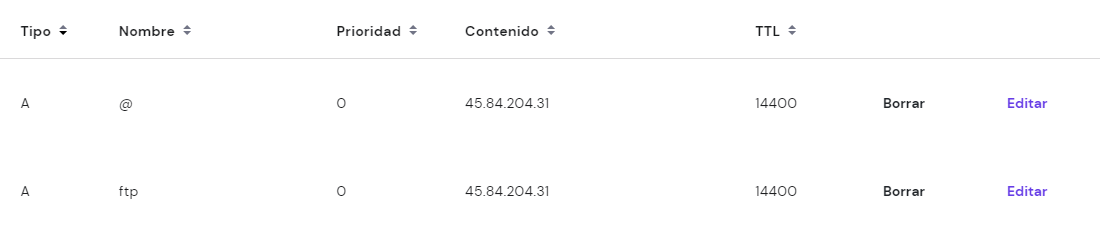
Modificar tus registros A te ayuda a apuntar tu nombre de dominio a una dirección IP diferente. Para ello, simplemente haz clic en Editar y realiza los cambios pertinentes en los campos requeridos:
- Tipo – sólo cambia el tipo a AAAA si la nueva dirección IP es IPv6.
- Nombre – el símbolo @ se refiere a tu dominio raíz, por ejemplo, tudominio.com. Si modificas el registro A de un subdominio, como sub.tudominio.com, completa este campo con el subdominio en su lugar.
- Apunta a – rellena este campo con la nueva dirección IP.
- TTL – significa “time-to-live” (tiempo de vida). El valor introducido aquí le dirá al resolutor DNS cuánto tiempo debe almacenar en caché una petición DNS. El valor por defecto suele ser 14400 o cuatro horas.

Registro CNAME
Un registro CNAME o un registro de “nombre canónico” establece un dominio particular como un alias para otro dominio. Cuando los usuarios introduzcan uno de los nombres de dominio de alias en sus navegadores web, serán conducidos a la misma dirección IP.
Esto ayuda a los administradores de dominios ya que no necesitan crear varios registros A para apuntar varios nombres de dominio a la misma dirección IP.
Por ejemplo, quieres que tus subdominios alias1.tudominio.com y alias2.tudominio.com apunten a central.tudominio.com. Añadir un registro CNAME para cada dominio alias servirá para ello.
Cuando añadas un nuevo registro CNAME, aparte del TTL, introduce el nombre del dominio o subdominio que quieres apuntar en el campo Nombre, y en el campo Apunta a introduce el dominio al que apuntará el dominio o subdominio.

Registro MX
Un registro MX, que corresponde a mail exchange (intercambio de correo electrónico), identifica un servidor de correo usado para procesar los correos electrónicos entrantes recibidos por un nombre de dominio en particular. Por ejemplo, si se creó un registro MX para tudominio.com, podrás recibir correos electrónicos a través de la dirección de correo electrónico @tudominio.com.
Hostinger tiene dos registros MX por defecto:
mx1.hostinger.com
mx2.hostinger.com
Si quieres utilizar un cliente de correo electrónico de terceros como Google Workspace, tienes que cambiar cada registro MX predeterminado por el de Google.
Aquí te explicamos cómo completar los campos obligatorios al modificar o añadir un nuevo registro MX, aparte del Nombre y TTL:
- Servidor de correo – pega la dirección del servidor de correo que quieras utilizar. Por ejemplo, si utilizas Google Workspace, las direcciones serán como ASPMX.L.GOOGLE.COM.
- Prioridad – puedes añadir varios servidores de correo y ordenarlos según el que se utilice primero al recibir emails entrantes. Cuanto más bajo sea el número, más alto quedará en la lista.

Registro TXT
Un registro TXT permite a los administradores de dominio incluir notas legibles tanto para los humanos como para las máquinas. No tiene un impacto directo en las configuraciones de DNS, pero proporciona a otras personas información importante sobre tu dominio. Los registros TXT tienen diferentes propósitos y puedes tener más de uno en tu zona DNS.
Un uso común de un registro TXT es crear un registro de Marco de Políticas del Remitente (SPF). Los registros SPF especifican qué nombres de host o direcciones IP están autorizados a enviar correos electrónicos desde tu dominio. Si utilizas Hostinger, verás que hay un registro SPF ya creado por el sistema.

Modificar y añadir un nuevo registro TXT funciona de forma similar a otros tipos de registros. El valor TXT debe rellenarse con la información que desee especificar en la entrada.
El valor TXT por defecto para el registro SPF de Hostinger es:
v=spf1 include:_spf.mail.hostinger.com ~all.
Registro SRV
Un registro SRV conecta un nombre de host con un servicio concreto. En comparación con otros registros DNS, los registros SRV almacenan más información, incluyendo el número de puerto. La configuración de un registro SRV guiará a las aplicaciones para hallar tus preferencias para ciertos servicios.
Si tienes Hostinger, no hay ningún registro SRV por defecto, pero puedes añadir uno. Por ejemplo, puedes añadir un registro SRV para un servicio de mensajería instantánea XMPP.
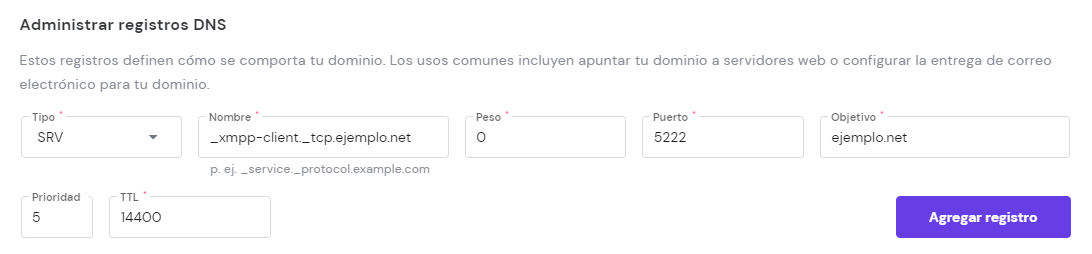
Aquí se explica cómo rellenar cada uno de los campos obligatorios, aparte del TTL y la Prioridad:
- Nombre – introduce el nombre del servicio en el formato de _servicio._protocolo.ejemplo.com. Para los servicios XMPP, el formato sería algo así como _xmpp-client._tcp.ejemplo.net.
- Peso – si varios registros SRV tienen el mismo valor de Prioridad, el Peso determinará cuál irá primero. Cuanto más alto sea el valor, más prioridad tendrá.
- Puerto – un puerto es un número que ayuda a un ordenador a diferenciar los tipos de tráfico. Simplemente ingresa el número de puerto que fue asignado al servicio.
- Objetivo – escribe la dirección del servidor designado.
Propagación DNS
Cada vez que modifiques o añadas un nuevo registro DNS, habrá un periodo en el que el registro DNS se actualizará en todos los servidores del mundo. Esto se denomina período de propagación DNS.
Además de añadir o modificar un registro DNS, cambiar los nameservers de tu dominio y añadir un nuevo subdominio también desencadenará la propagación DNS.
Un registro DNS puede tardar hasta 24 horas en propagarse completamente. Durante este tiempo, puede que tu sitio no esté disponible. Para comprobar el progreso de la propagación de los DNS en tiempo real, introduce tu dominio en un comprobador de DNS como WhatsMyDNS.
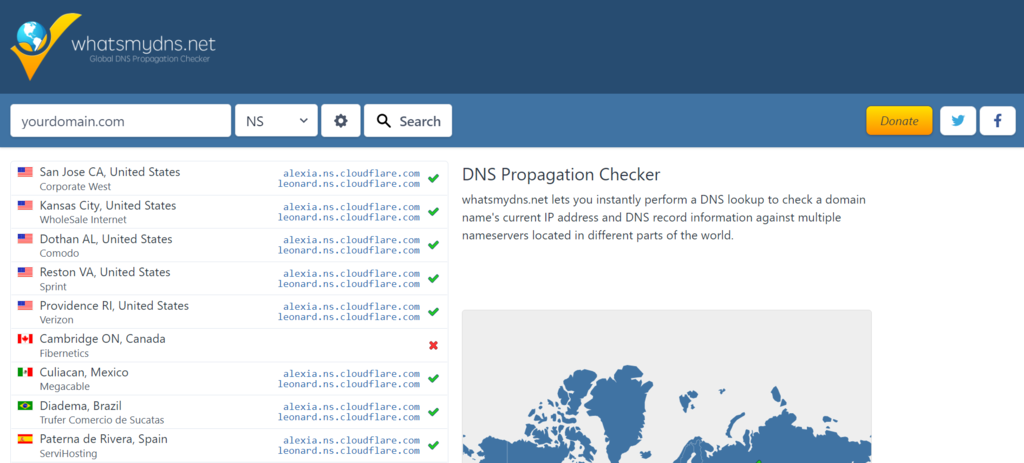

DNSSEC
DNSSEC es una tecnología de seguridad para el sistema de nombres de dominio. Añade una capa de protección a los registros DNS existentes incorporando firmas criptográficas para la autenticación. Esto puede evitar que los atacantes accedan a los registros DNS.
No todos los nombres de dominio soportan DNSSEC. Por ejemplo, en Hostinger, sólo se puede habilitar DNSSEC para algunos dominios registrados en Hostinger y alojados en otros lugares.
Independientemente del proveedor de hosting que utilices, te recomendamos que te pongas en contacto con su equipo de soporte si estás interesado en DNSSEC.
Conclusión
El DNS asocia las direcciones IP a los nombres de dominio legibles para los humanos, lo que facilita la visita de los sitios web. Hay cuatro tipos de servidores DNS que intervienen en el proceso de resolución: el resolutor recursivo, el root nameserver, el servidor TLD y el servidor DNS autoritativo.
Los nameservers de un dominio almacenan todos los registros DNS de un nombre de dominio, mientras que una zona DNS es una porción del espacio de nombres DNS dividida para propósitos administrativos.
En el hPanel, puedes cambiar tus nameservers y añadir o modificar registros en tu zona DNS. Hay cinco registros DNS principales con los que debes estar familiarizado: A, CNAME, MX, TXT y SRV.
Cada vez que realices cambios en un registro, el sistema tardará algún tiempo en procesar los cambios. Esto se denomina propagación DNS.
Si tienes más preguntas sobre esta tema, no dudes en dejar un comentario abajo.
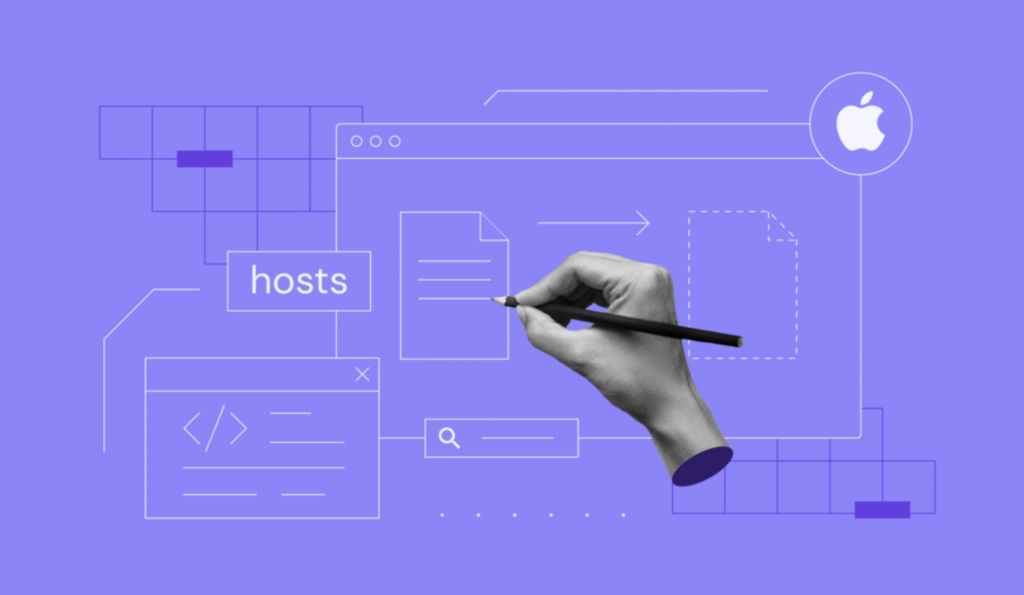

Comentarios
March 30 2020
Esta excelente
April 02 2020
Hola Carlos, gracias por tu comentario. Nos alegra que te haya gustado. Saludos!
June 19 2020
Excelentes trucos, felicitaciones, muy buenos tutoriales, le doy un 10
June 20 2020
¡Que bueno que te haya sido de ayuda Javier! ¡Saludos!